Hanki oletussovellukset takaisin nopeasti, kun Windows 10 -päivitys palauttaa ne
Asennuksen jälkeen iso Windows 10 -päivitys, paljonkertaa oletussovellukset palautetaan Windows 10: n oletusasetuksiin. Jos esimerkiksi vaihdat oletusselaimen Microsoft Edgestä Firefoxin Chromelle, päivityksen jälkeen se saatetaan asettaa takaisin Edgeksi.
Olen kuullut useilta lukijoilta, että tämä tyyppi onasia tapahtuu heille myös pienten kumulatiivisten päivitysten asentamisen jälkeen. Minulla on tapahtunut myös tämä. Koska käsittelen paljon kuvakaappauksia päivittäin, määritin oletusasetukseksi Windows Photo Viewer ja marraskuun päivityksen jälkeen se vaihdettiin sisäänrakennettuun Valokuvat-sovellukseen.
On myös syytä huomata, että olen asettanut oletukseniOhjelma useimmille musiikki- ja videotiedostotyypeille VLC: ksi, ja se palautetaan takaisin Groove Music- ja Elokuvat & TV -sovellukseen. Voin antaa useita muita esimerkkejä, mutta saat idean.
Lisätietoja oletusohjelmien muuttamisesta on artikkelissamme: Oletusohjelmien asettaminen Windows 10: ssä.
Varmuuskopioi Windows 10: n oletus tiedostoyhteydet
Asioiden helpottamiseksi seuraavalla kerralla Windows 10saa suuren päivityksen, sinun on parasta varmuuskopioida nykyiset tiedostoyhteydet. Voit tehdä tämän manuaalisesti rekisterin kautta, mutta siellä on helpompi tapa. Lataa ilmainen apuohjelma, joka tekee sen sinulle, nimeltään Default Programs Editor.
Kun olet ladannut sen, purkaa se ja suorita se. Asennusta ei tarvita, joten voit suorittaa sen flash-muistista tai verkkoasemasta.

Kun se käynnistyy, napsauta Luo tai palauta varmuuskopio rekisteriasetuksista linkki alareunassa.
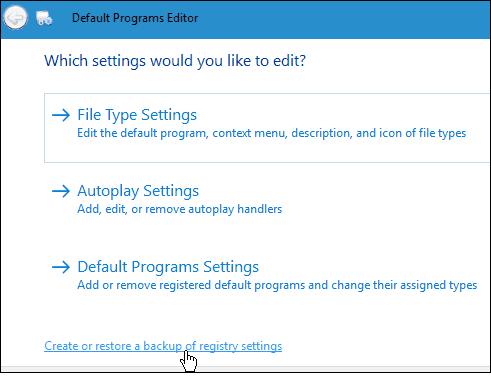
Seuraavaksi napsauta Luo varmuuskopio. Haluat todennäköisesti tehdä tämän milloin tahansa, kun teet paljon tiedostojen assosiaatiomuutoksia tai luot erilaisia varmuuskopioita eri tietokoneille.
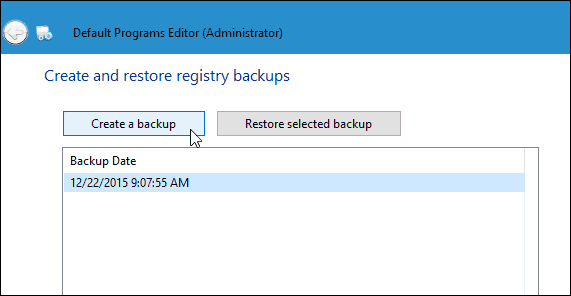
Kun haluat palauttaa asetukset, käynnistä sovellus uudelleen, valitse varmuuskopio ja sitten Palauta valittu varmuuskopio. Minun on mainittava, että käytin tätä Windows 10: n nykyisessä vakaassa versiossa sekä Preview Build 11082: ssä (Redstone) ja piti palauttaa Restore-toiminto kahdesti, jotta se voi toimia.
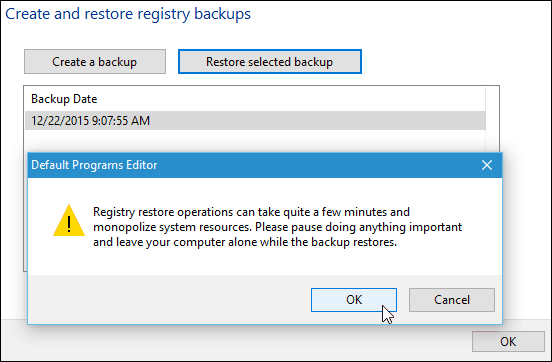
Jos et halua käyttää ulkopuolista työkalua ja olet edistynyt käyttäjä, voit varmuuskopioida rekisteriavaimen manuaalisesti: HKEY_CURRENT_USERSOFTWAREMicrosoftWindowsCurrentVersionExplorerFileExts. Avaimen palauttamisen jälkeen saatat tarvita uudelleenkäynnistyksen.
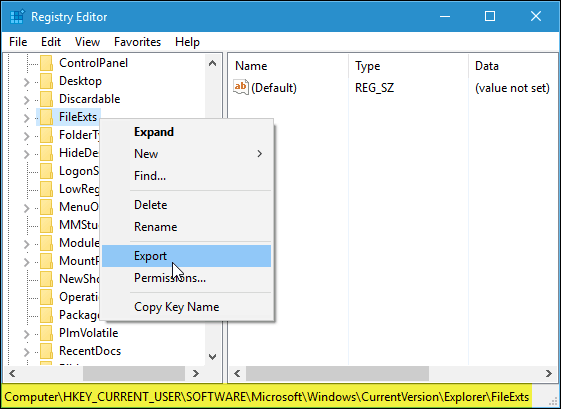
Lopussa…
Microsoft todella haluaa sinun käyttävän uuttayleiset sovellukset, jotka on rakennettu Windows 10: ään, ja pidän useimmista niistä, mutta minulla on ohjelmia, jotka tekevät työnkulustani mahdollisimman tehokkaan. Olen varma, että näin on useimmissa käyttäjissä ja joudumme nollaamaan kaikki päivityksen jälkeen on harmittavasti. Toivottavasti tämä helpottaa asioita seuraavan kerran, kun iso päivitys tulee.
Jos tämä ei toimi tai ei toimi, jätä kommentti alle ja kerro meille ajatuksesi. Tai jos tarvitset yksityiskohtaisempia kysymyksiä, siirry Windows 10 -foorumeihimme, niin saat lisätietoja.










Jätä kommentti